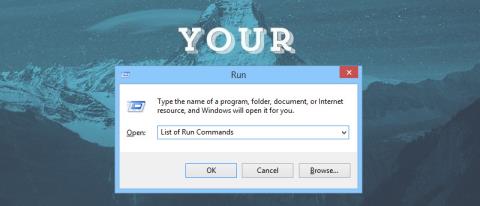Systém Windows poskytuje sériu nástrojov na ovládacom paneli, takže používatelia môžu jednoducho prispôsobiť väčšinu nastavení. Prístup k ovládaciemu panelu však niekedy trvá dosť dlho a môžete použiť iný rýchlejší spôsob ako príkaz Spustiť.

Poznámka : V prípade, že neviete, ako otvoriť dialógové okno Spustiť, stlačením kombinácie klávesov Windows + R otvorte dialógové okno Spustiť. Potom môžete zadať príkazy v článku Wiki.SpaceDesktop nižšie.

1. Príkaz "\": Tento príkaz použite na otvorenie systémovej jednotky (jednotka s operačným systémom - zvyčajne jednotka C).
V dialógovom okne Spustiť zadajte príkaz "\" a potom stlačením klávesu Enter otvorte jednotku C. Toto je najrýchlejší spôsob, ako otvoriť jednotku C.
2. Príkaz "." : Tento príkaz použite na prístup k priečinku používateľa, ktorý sa nachádza v priečinku Používateľ, ktorý obsahuje ďalšie priečinky, ako sú Stiahnuté súbory, Moje dokumenty, Pracovná plocha, Obrázky...
3. Príkazom „..“ otvorte priečinok Používatelia, ktorý sa nachádza priamo na jednotke C.

4. príkaz calc: Otvorte aplikáciu vreckovej kalkulačky v systéme Windows. Stačí zadať kľúčové slovo calc do dialógového okna Spustiť a máte hotovo.
5. príkaz cmd: Tento príkaz otvorí príkazový riadok (nie pod správcom).

6. Príkazy Powershell: Ak sú príkazy príkazového riadka pre vás príliš staré, môžete použiť Powershell. Pomocou príkazu Powershell otvorte PowerShell (nie v časti Správca).
7. Príkaz Netplwiz: Tento príkaz otvorí okno Používateľské kontá, ktoré obsahuje hlbšie nastavenia pre kontá vo vašom počítači.
Ak chcete použiť nástroj Authorization Manager, zadajte azman.msc .
8. Príkaz gpedit.msc: Editor zásad skupiny v systéme Windows umožňuje meniť a nastavovať pravidlá systému Windows. Editor zásad skupiny je skrytý nástroj v systéme Windows, takže tento príkaz môžete použiť na najrýchlejšie otvorenie Editora zásad skupiny.
9. Príkaz lusrmgr.msc: Tento príkaz použite na otvorenie správcu lokálnych používateľov a skupín. V Správcovi lokálnych používateľov a skupín môžete upravovať vlastnosti používateľov a skupín používateľov.

10. Príkaz mrt: Každý mesiac systém Windows vydá novú verziu nástroja Microsoft Windows Malicious Software Removal Tool prostredníctvom služby Windows Update. Tento bezplatný nástroj vám pomôže odstrániť niektoré bežné malware z vášho počítača. Tento nástroj beží na pozadí v systéme, ale ak chcete spustiť tento nástroj normálnym spôsobom, môžete použiť tento príkaz Spustiť.

11. Príkaz ncpa.cpl : Používanie internetu znamená, že niekedy musíte riešiť problémy súvisiace so sieťou a jedným zo spôsobov, ako vyriešiť problémy so sieťovým pripojením, je prístup k sieťovému adaptéru. Na prístup k sieťovému adaptéru môžete použiť tento príkaz Spustiť.
12. Príkaz Perfmon.msc : Ak chcete monitorovať výkon počítača so systémom Windows a vplyv spustených programov, môžete použiť nástroj Performance Monitor. Na prístup k nástroju Performance Monitor môžete použiť tento príkaz.
13. príkaz powercfg.cpl : Systém Windows poskytuje sériu možností súvisiacich s napájaním na opravu problémov súvisiacich so spotrebou energie v počítači. Prostredníctvom tohto príkazu máte prístup ku všetkým možnostiam napájania.
14. príkaz appwiz.cpl: Tento príkaz sa používa na otvorenie okna Programy a funkcie – kde môžete rýchlo nainštalovať alebo odstrániť ľubovoľný program.
15. príkaz devmgmt.msc : Správca zariadení Windows je miesto, kde môžete spravovať všetky hardvérové zariadenia. Na rýchly prístup k Správcovi zariadení Windows môžete použiť príkaz devmgmt.msc.
Okrem toho môžete na prístup k Správcovi zariadení Windows použiť aj príkaz hdwwiz.cpl .
16. príkaz regedit : Tento príkaz použite na prístup do databázy Registry systému Windows. Register Windows je hierarchická databáza, ktorá organizuje všetky konfigurácie a nastavenia operačného systému a nainštalovaných programov.
17. Príkaz msconfig: Konfigurácia systému Windows je miesto, kde môžete upravovať rôzne možnosti, ako sú možnosti zavádzania, spustenia, služieb... Tento príkaz Spustiť môžete použiť na prístup do okna Konfigurácia systému.

18. Príkaz sysdm.cpl: Tento príkaz použite, ak chcete získať prístup do okna Vlastnosti systému.
19. Príkaz Firewall.cpl: Tento príkaz sa používa na otvorenie okna na správu alebo konfiguráciu brány firewall systému Windows.
20. Príkaz Wuapp: Tento príkaz sa používa na kontrolu, správu a konfiguráciu všetkých nastavení súvisiacich so službou Windows Update.
Nižšie si môžete prečítať niekoľko ďalších článkov:
Prajem vám šťastný nový deň!